현대사회에서는 다양한 기기를 사용하는 환경이 자연스럽게 조성된다. 특히, 자주 사용하는 기기의 경우, 사용할수록 배터리 사용시간이 점차 줄어들기 때문에, 처음 구입했을 때와 1~2년이 지나면 확연한 효율성 차이를 쉽게 확인할 수 있습니다. 태블릿의 경우 스마트폰에 비해 배터리 용량이 조금 더 크다. 휴대폰에 비해 눈에 띄는 정도는 아니지만, 구입 후 1년이 경과했다면 주기적으로 아이패드 배터리 성능을 확인하고 불편함이 있을 때 교체하면 된다. 오늘은 앱 없이도 성능과 효율성을 확인하는 방법을 알려드리겠습니다. 내가 당신에게 말해 보자!
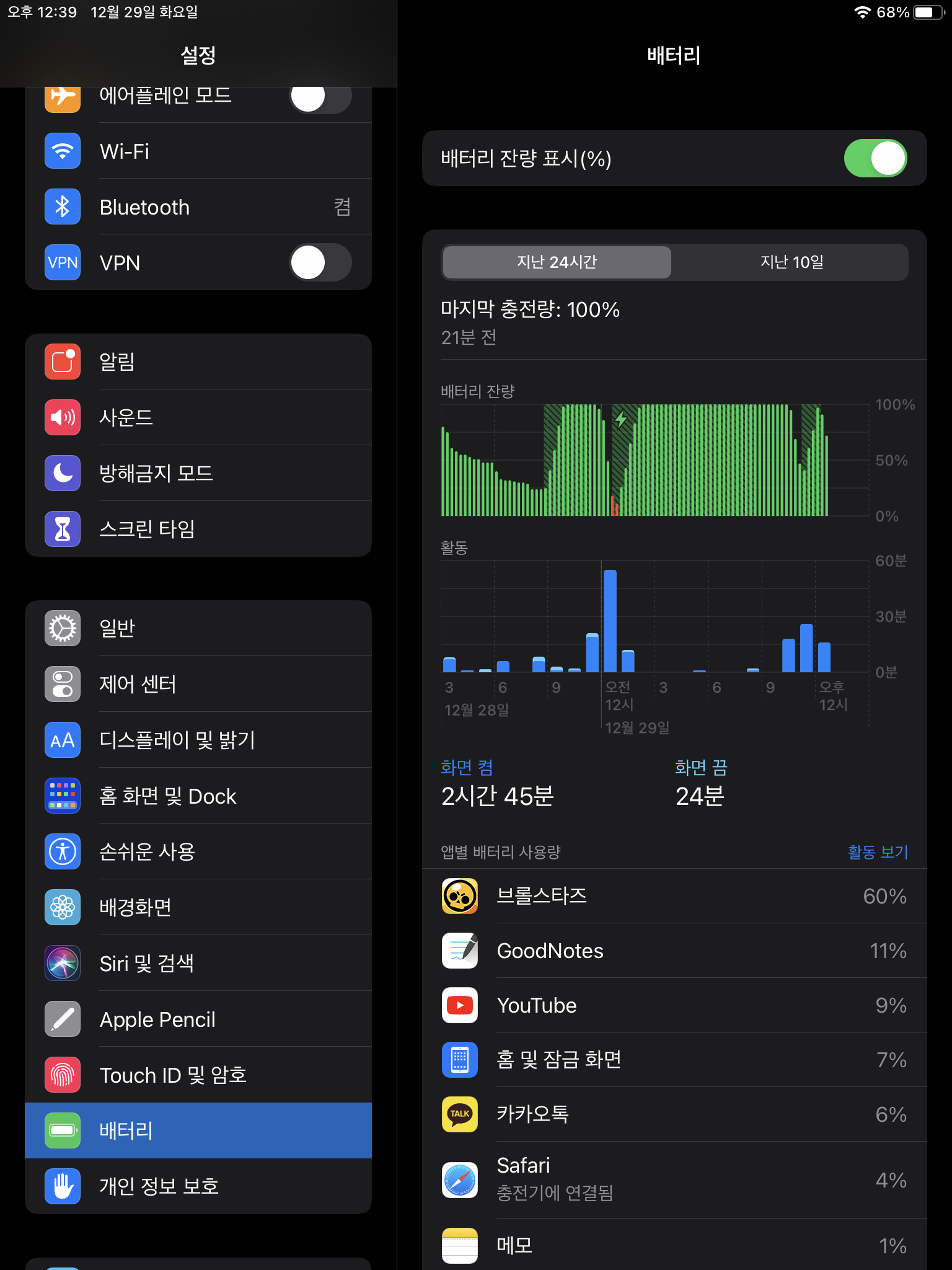
설정에 들어간 후 개인 정보 보호 및 보안을 탭하세요.

3. 개인정보 보호 및 보안에 들어가시면 하위 항목으로 분석 및 개선 항목이 있으니 클릭해 주세요.

4. 분석 및 개선에 있어서 가장 먼저 확인해야 할 것은 아이패드 분석 공유 활성화 여부입니다. 이를 체크하지 않을 경우, 데이터가 누적되지 않아 검토가 어려울 수 있습니다. 활성화한 후 적어도 하루를 기다리십시오. 해당 데이터를 보려면 해당 정보가 있어야 하므로 주의하시기 바랍니다. 하루 이상 활성 상태였다는 전제 하에 5. 분석 데이터를 클릭하여 입력합니다. 6. 그러면 위와 같은 데이터가 표시됩니다. 분석물 – 날짜 – 시스템 파일을 클릭합니다. 가장 최근에 제작된 자료를 입력해 주세요. 7. 최신 분석데이터에 들어가시면 우측 상단에 공유 버튼이 있습니다. 그것을 클릭한 후 파일에 저장을 클릭하세요. 8. 다운로드한 위치로 이동하여 파일 확장자를 sysnced에서 txt로 변경합니다. 변경하시면 위와 같은 팝업창이 나오므로 txt 사용을 클릭해주세요. 9. 확장자를 txt로 변경하여 데이터를 열 수 있습니다. 오른쪽 상단의 돋보기 아이콘을 클릭하고 MaximumCapacityPercent를 입력하여 검색하세요. 그러면 옆에 배터리 효율이 표시되지만 나에게는 여전히 100으로 표시됩니다! (아이패드 프로 6th) 12월 23일에 봤을 때는 101이었는데 이 정도면 괜찮은 것 같습니다. 애플에서는 공식적으로 80 미만의 경우 교체를 권장하고 있으니 참고하시기 바랍니다. 10. Cyclecount를 통해 앱 없이도 아이패드 배터리 주기를 확인할 수 있습니다. 여기에 숫자 193이 보입니다. 193에서 배터리를 완전히 충전했다고 말할 수 있지만 실제로 이 숫자는 그다지 의미가 없습니다. 그 이유는 충전방식, 사용횟수, 주변온도 등 다양한 변수에 따라 달라지므로 참고용으로만 보시면 됩니다. 그래도 대충 무슨 뜻인지 알고 싶으면 아이패드의 표준 충전주기는 1,000회, 아이폰의 경우 500회 정도라고 합니다. 그런데 위에서 언급한 대로 아이패드 배터리 성능 확인 옆에 숫자(MaximumCapavity Percent)가 표시됩니다. 사이클 수보다 더 중요합니다. 교체를 결정하기 전에 이 부품이 80 이하로 떨어졌는지 확인하는 것이 좋습니다 아이패드 배터리의 성능을 확인하신 후, 교체 시기가 가까워진 것 같으면 매장에서 새 배터리로 교체하시면 됩니다. A/S센터입니다. 애플 공식 홈페이지에 검색해 보니, 이 포스팅 작성 당시 아이패드 프로 6세대 12.9(6세대)의 추정 가격은 279,000원이고, 아이패드 프로 11(4세대)의 추정 가격은 232,000원입니다 ^^; ; 상당한 비용이라 깜짝 놀랐습니다.. ㅎㅎ. 애플케어+를 준비하셨다면 추가비용은 없습니다! 지금까지 앱 없이 아이패드 배터리 효율과 성능을 확인하는 방법을 간략하게 살펴보았습니다. 구입시점, 사용기간에 따라 자연적으로 열화될 수 있는 부분이므로 주기적으로 점검해 주시는 것이 좋을 것 같습니다